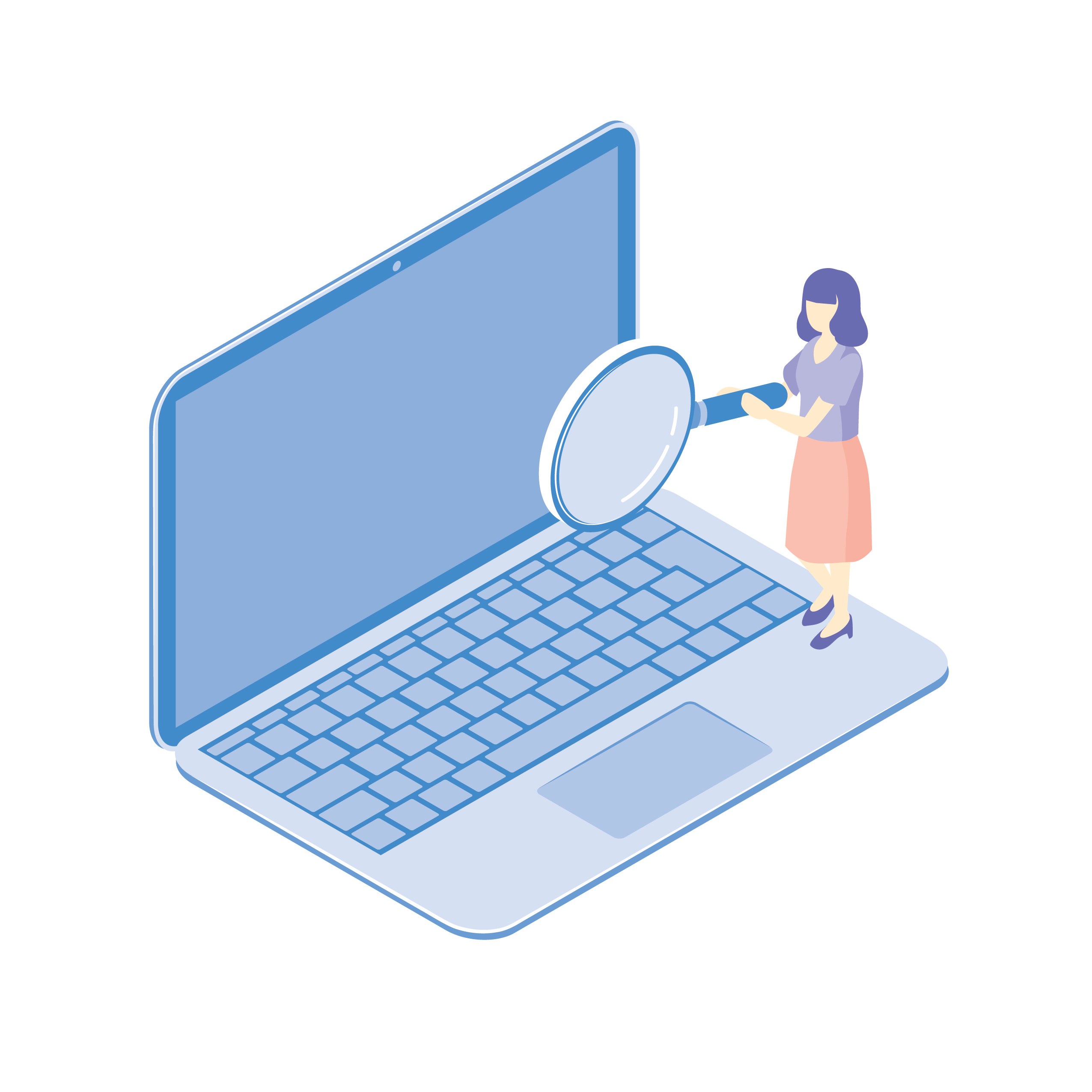Wordでページの先頭にある表の上に段落を挿入しようとして困ったことはありませんか?
実は、簡単にページ先頭にある表の上に段落を追加することができます。
ページ先頭にある表の上に段落を挿入する方法
ページの先頭に表がある際に、表の上に段落を挿入したいことがあると思います。
しかし、具体的な方法がわからず困ってしまうことも多いのではないでしょうか。
表の上に段落を挿入するのは、実は簡単な操作で行うことができます。
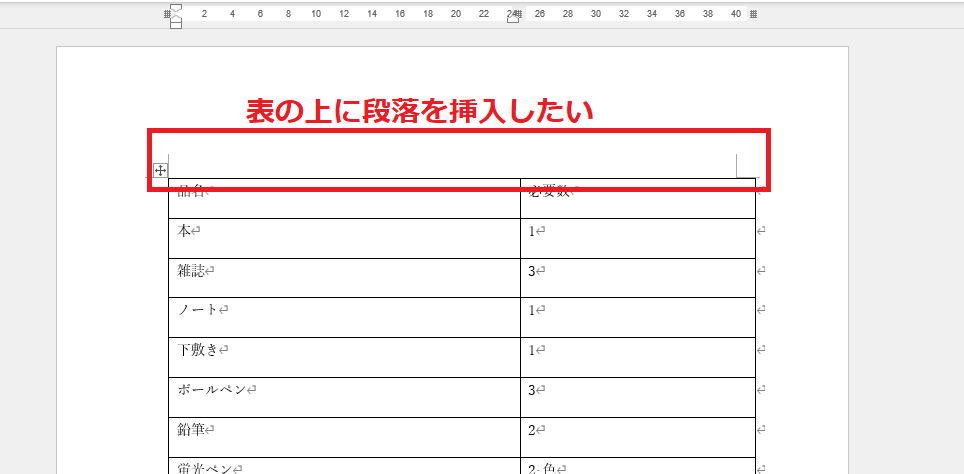
ページ先頭にある表の上に段落を挿入する手順は、次の通りになります。
表の左上にあるセルの先頭にカーソルを移動します。(①)
「Enter」キーを押します。(②)
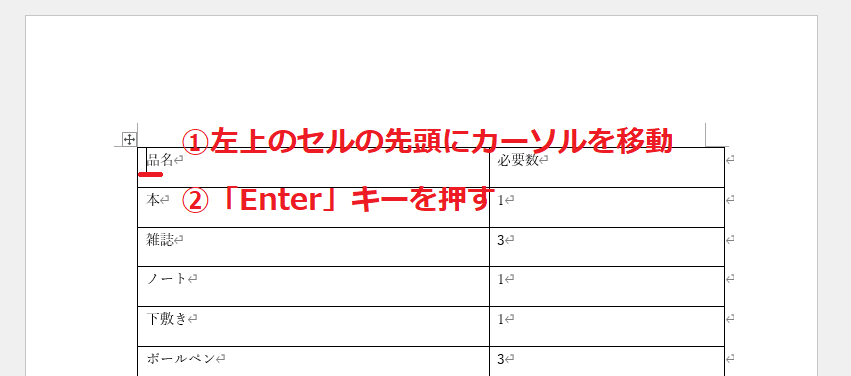
これで表の上に段落が挿入されます。
なお、表がページの2行目以降にある場合に同様の操作を行うと、表のセル内で改行されます。
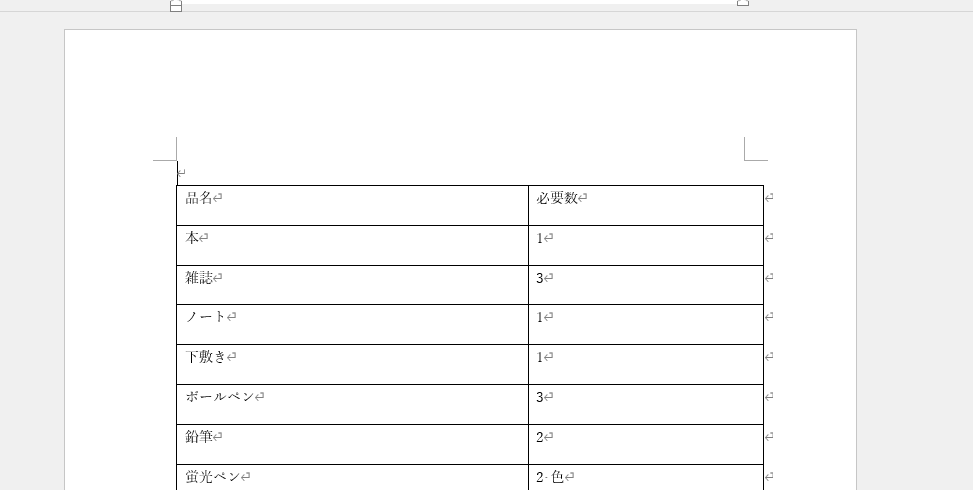
まとめ
今回ご紹介した方法を活用することで、ページの先頭に配置された表の上に段落を簡単に挿入できるようになります。
簡単な手順で段落を追加することで、情報を効果的に整理し、読みやすさを向上させることができます。
是非、このテクニックを活用して、効果的な文書作成に役立ててください。
なお、今回の操作は、表がページの先頭にある場合に限り、表の上に段落が挿入されます。
記事のまとめ
- 表の左上のセルの先頭にカーソルを移動し、「Enter」キーを押す